screen2exe-屏幕录像软件-screen2exe下载 v3.6.2728绿色中文版
时间:2024/5/29作者:未知来源:盘绰网教程人气:
- [摘要]Screen2Exe是一款非常专业的屏幕录像软件,它可以录制电脑屏幕上的所有操作,并将其保存为可直接播放的EXE文件,赶快来下载吧!Screen2Exe基本简介Screen2EXE是一款功能强大、具...
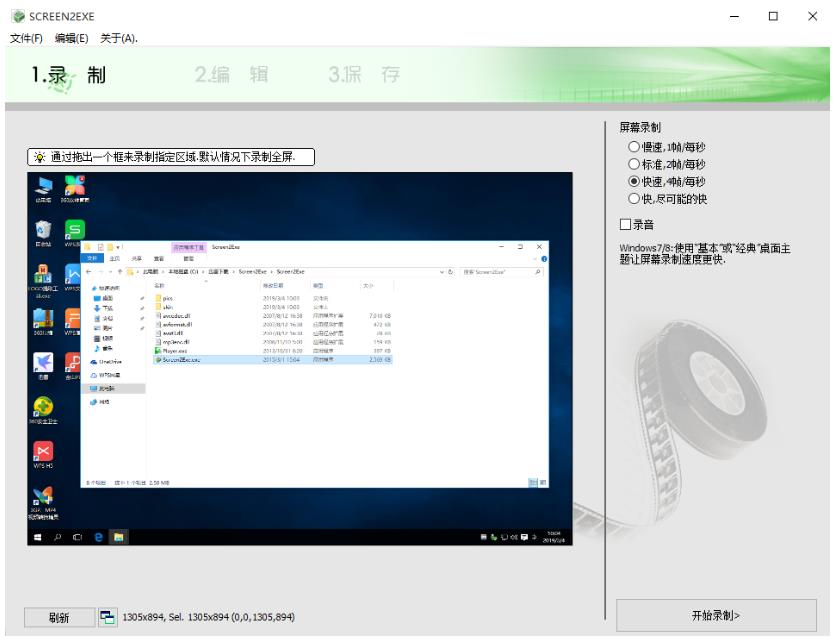
Screen2Exe是一款非常专业的屏幕录像软件,它可以录制电脑屏幕上的所有操作,并将其保存为可直接播放的EXE文件,赶快来下载吧!
Screen2Exe基本简介
Screen2EXE是一款功能强大、具有独到压缩算法的屏幕录像软件,它可以记录用户在屏幕上的每一步操作,包括鼠标轨迹,点击动作给予花环提示,然后保存为不需播放器即可观看的exe可执行文件。
在生成录制文件的大小与质量之间有四个档次,慢速:每秒一帧;正常:美妙两帧;快速:每秒四帧;最快,尽可能快,至于到底有多快这要取决于你的电脑性能,以上四个档次中用户还可以选择是否记录麦克风语音。当然,如果你生成的文件质量越高,包含内容越多,相应的文件体积也会变大。
Screen2EXE使用独创的压缩算法,可以获得最小体积的文件,方便传输和保存;软件生成的演示影片拥有接近无损的画质,用户同样可以选择较低质量和灰度图像以获取更小的文件体积,生成的目标文件可以使用压缩软件进一步压缩从而大大减小文件体积。
Screen2Exe软件功能
录制
1、录制桌面上的一切活动。
2、录制鼠标的移动和点击。
3、录制来自麦克风的声音。
4、高速屏幕录制。“极限”模式可捕获30 fps的动作!
编辑
1、可以向您录制的视频添加文字、图片、注释和马赛克。
2、添加放大,聚焦,淡入/淡出效果。
3、添加延迟或剪切剪辑。
输出
- 输出为EXE文件,可以在任何计算机上播放屏幕记录。
- 质量设置和可扩展的录音设置:屏幕记录让您可以让你选择从无损真实色彩模式到最大损失的灰度模式的质量设定,这有助于在质量和文件大小之间得到最好的平衡。
Screen2Exe使用说明
打开Screen2EXE屏幕录像软件,用鼠标在桌面划出一块需要录制的区域,点击【开始录制】,
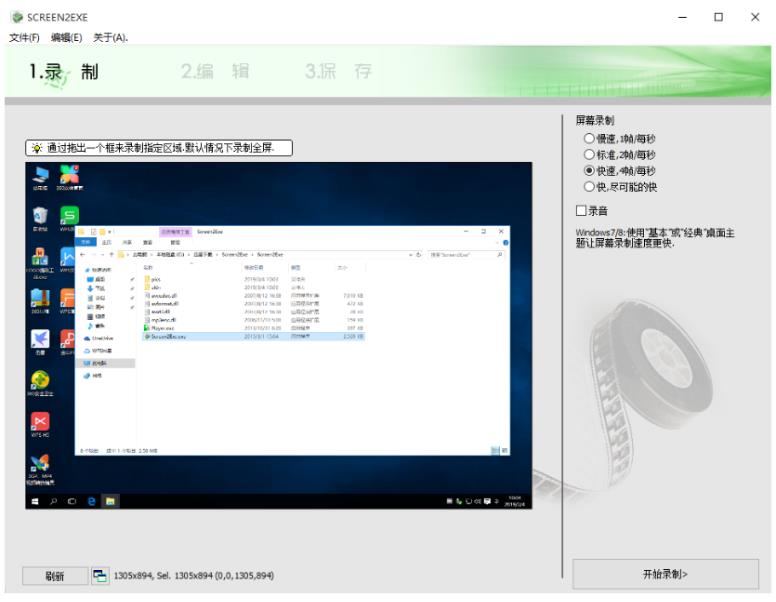
录制前有倒计时,请做好准备了,

开始录制,点击F10按键,暂停录制,弹出对话框,点击【现在保存】、【继续、编辑】、【优化框架】等,
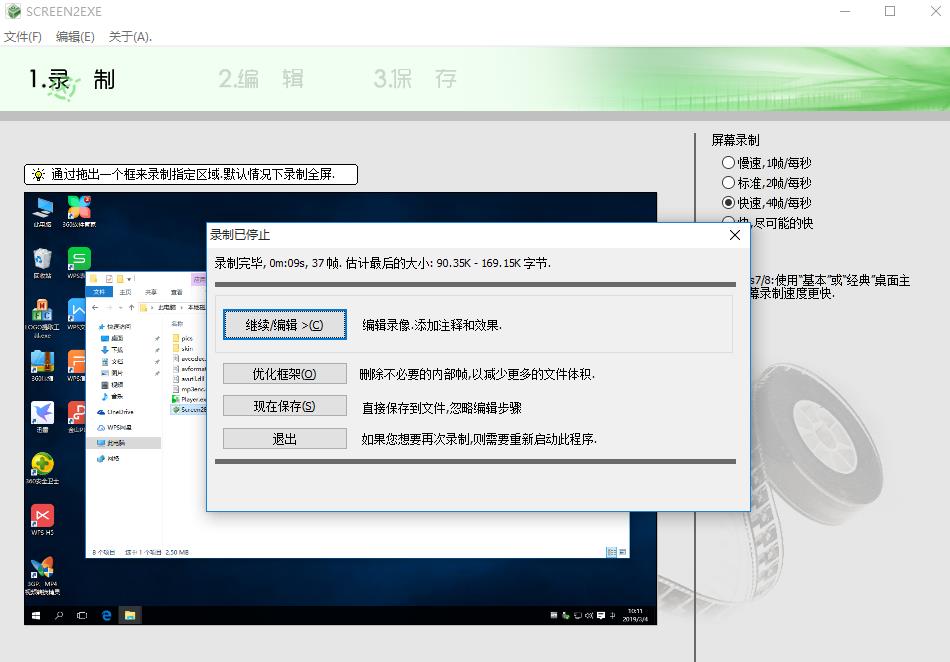
点击编辑,开始编辑视频,可以添加注释、马赛克、图片等等,然后点击【完成】,

进入保存页面,填写视频标题、描述、保存位置等,点击【马上保存】即可。
 矢量图常用于框架结构的图形处理,应用非常广泛。图形是人们根据客观事物制作生成的,它不是客观存在的;图像是可以直接通过照相、扫描、摄像得到,也可以通过绘制得到。
矢量图常用于框架结构的图形处理,应用非常广泛。图形是人们根据客观事物制作生成的,它不是客观存在的;图像是可以直接通过照相、扫描、摄像得到,也可以通过绘制得到。下载地址
- PC版
关键词: screen2exe 图像处理